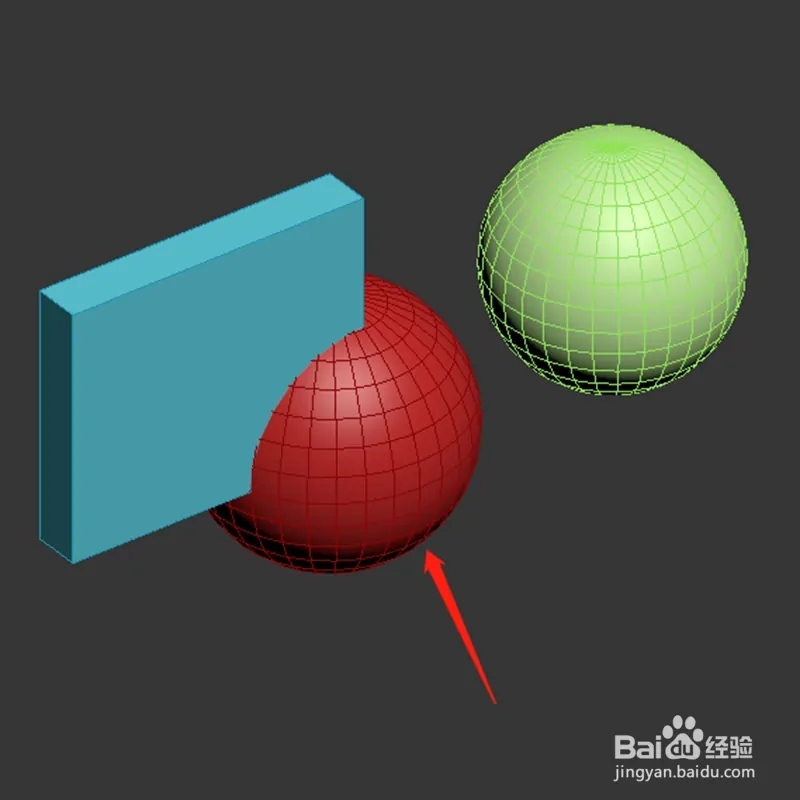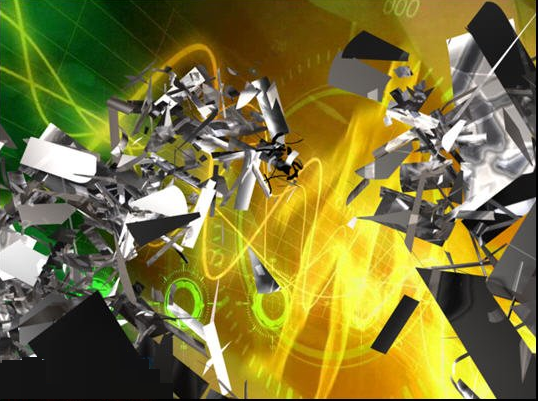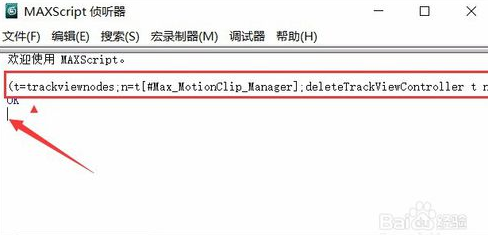3DMAX 关于制作Loft 命令详解基础教程优质
1. 新建一个场景,为了规范制作,先将场景3d模型库单统一为毫米。如图: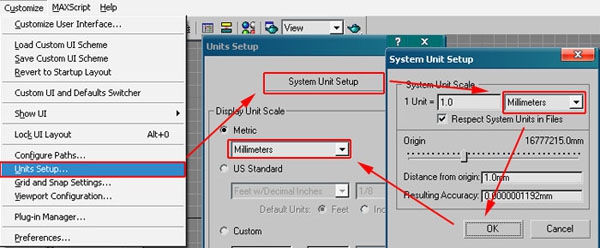 2. 在front视图建立一个半径为20mm左右的圆形。再由下至上建一根长200mm左右的直线。(为了保证大家跟我建立的loft物体方向一致。请按照我的顺序建立直线)。
2. 在front视图建立一个半径为20mm左右的圆形。再由下至上建一根长200mm左右的直线。(为了保证大家跟我建立的loft物体方向一致。请按照我的顺序建立直线)。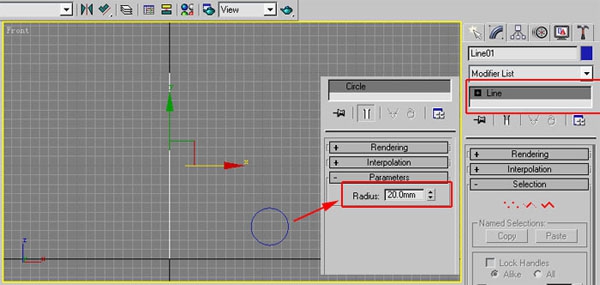 3. Loft是将一个二维曲线作为放样的路径。再指定另一个二维曲线做为剖面。使剖面曲线物体沿着路径的起点复制。直到终点。此例中。我们选取直线为路径。点击Compound Objects/Loft。再点取Get shape。这样。就得到一个圆柱一样的物体。当然。这个圆柱可不是MAX默认的圆柱物体能相比的。它可以做出神奇的变化。
3. Loft是将一个二维曲线作为放样的路径。再指定另一个二维曲线做为剖面。使剖面曲线物体沿着路径的起点复制。直到终点。此例中。我们选取直线为路径。点击Compound Objects/Loft。再点取Get shape。这样。就得到一个圆柱一样的物体。当然。这个圆柱可不是MAX默认的圆柱物体能相比的。它可以做出神奇的变化。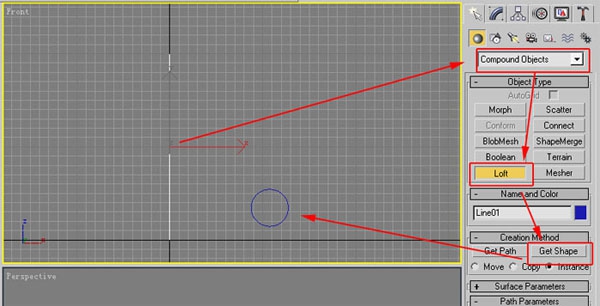 4.选中loft物体。打开修改面板。展开Deformations(变型)栏。点击Scale(放缩变型)。如图所示。
4.选中loft物体。打开修改面板。展开Deformations(变型)栏。点击Scale(放缩变型)。如图所示。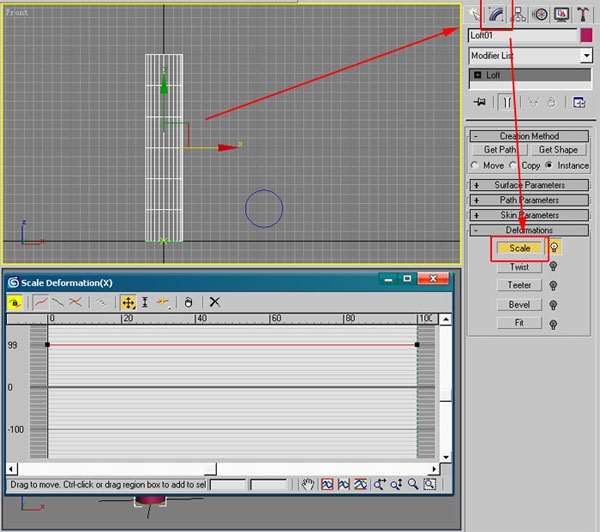 5.在进行下一步操作之前。不妨讲一下这几个工具。图中工具1表示锁定XY轴的比例。这里指同时对XY轴进行放大缩小。如果要分别对X或Y轴进行放缩。就得关掉它。然后再选择工具2或者3;工具5是加点。可以在红线上增加控制节点;工具6是删除选中的节点。注意0和100处的点是路径上的起点和终点。是无法删除的。工具4是移动节点。工具7是可以对界面局部放大缩小。水平方向表示路径上点的位置百分比。起点就是0%,终点就是100%;而垂直方向上的数字表示剖面的大小。目前红线处在垂直方向100的地方。表示大小是100%,也就是剖面圆形半径大小为20mm。如果要放大剖面。只需将点的位置移到100以上。
5.在进行下一步操作之前。不妨讲一下这几个工具。图中工具1表示锁定XY轴的比例。这里指同时对XY轴进行放大缩小。如果要分别对X或Y轴进行放缩。就得关掉它。然后再选择工具2或者3;工具5是加点。可以在红线上增加控制节点;工具6是删除选中的节点。注意0和100处的点是路径上的起点和终点。是无法删除的。工具4是移动节点。工具7是可以对界面局部放大缩小。水平方向表示路径上点的位置百分比。起点就是0%,终点就是100%;而垂直方向上的数字表示剖面的大小。目前红线处在垂直方向100的地方。表示大小是100%,也就是剖面圆形半径大小为20mm。如果要放大剖面。只需将点的位置移到100以上。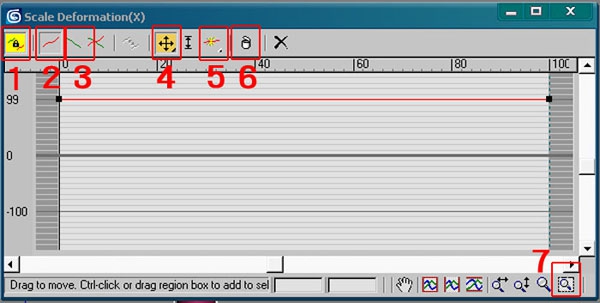 当前第1/2页首页1下一页尾页
当前第1/2页首页1下一页尾页
更多精选教程文章推荐
以上是由资深渲染大师 小渲 整理编辑的,如果觉得对你有帮助,可以收藏或分享给身边的人
本文地址:http://www.hszkedu.com/34910.html ,转载请注明来源:云渲染教程网
友情提示:本站内容均为网友发布,并不代表本站立场,如果本站的信息无意侵犯了您的版权,请联系我们及时处理,分享目的仅供大家学习与参考,不代表云渲染农场的立场!